如何更好的使用光影魔术手?光影魔术手使用图文解析
发布时间:2017-04-01 10:52:01作者:知识屋
光影魔术手是相对于Photoshop来说更好,更轻便好用的一款图像画质提升和处理软件。好多用户可能更习惯使用ps或者美图秀秀等,对于光影魔术手来说还是有点陌生,甚至不知道如何使用。今天小编就给大家介绍一下光影魔术手具体使用步骤。
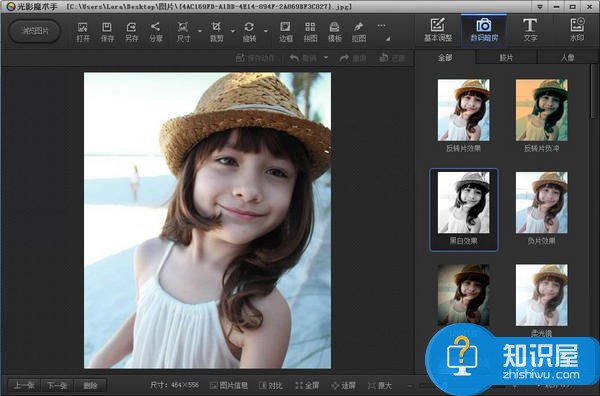
如何使用光影魔术手
首先我们需要下载安装好软件。这里提供本站下载地址:http://www.wmzhe.com/soft-41.html。安装完成后打开软件,看第一个标签“浏览图片“。
1.”浏览图片“这个标签其实就是打开图片然后进行编辑。
2.可以进行批量编辑。进行批量转正就是将一个照片反转过来,如果照片是正的就不需要反转。
批量转尺寸:就是调整照片大小的,还可以同时给所有的照片调整大小。
批量重命名:就是用户先给出一个命名格式,就可以把所有的照片按照这个格式重新命名了!
批处理:这个和软件开始的时候有个批处理是一样的,这个是你制定规则,然后在批量处理照片。
打开、保存、另存为这3个选项我就不多介绍了!就是打开照片、保存照片、非常简单!
3.图片尺寸:简单来说就是调整照片的大小尺寸。
有两种方法可以调整:一个是调整像素大小,这个要锁定宽高比,不然照片可能扭曲。另外一个是按百分比调整大小。具体如下图:
4.裁剪:打开照片,按照你想要的部分进行裁剪。裁剪你可以选择无限制裁剪或者锁定宽高比裁剪等。无限制就是可以随便裁剪;锁定的话就是裁剪的时候是有固定的比例裁剪。
5.旋转:顾名思义就是这个选项可以让你随意旋转图片,可以左右旋转,上下左右镜像旋转或者按照一定的角度旋转。这个旋转如果用来做电子相册或者视频的是挺好用的。
6.素材:素材就是你所需要选择的照片,可以直接用原本的素材,也可以直接去登陆下载。然后上传使用。具体的用户操作一下就知道了!
7.边框:就是用户可以给自己选择的照片加上各种各样好看的边框。
8.拼图:有3中方式:一种是自由拼图、二种是有一定的规则的模板拼图、三种是可以将不同的图片接到一张上图片拼接。
9.模板:就是用户可以给照片添加不同的效果,小编这里用的是内置电影模板,用户可以根据自己喜好选择。其中模板管理就是你可以增减不同的模板。
10.画笔:这个工具用户可以添加箭头、直线、图形、水印等等。
11.工具箱:里面有各种工具,你可以调整软件头部显示出工具。如下所示:
日历:可以做出各种日历、照片
抠图:多种抠图方式、用户可以根据自己喜好进行抠图
批量处理:就是照片的批量处理
排版:用户根据需要照片的形式进行排版
工具:里面也包含各种工具如报名照,可以按照需要直接做出来照片
基本调整:可以进行各种一键操作、自动美化、一键模糊等等,用户可以按照自己的要求进行调整。
数码暗房:这个有各种模板进行照片的各种数码处理,你可以按照需求进行处理。
文字:字体有很多种,可以改变字体颜色、调整角度、调整透明度等。
水印:就是给照片添加水印,可以调整透明度、大小、旋转角度等。
以上就是小编给大家介绍的光影魔术手如何使用的教程解析。想进行照片画质提升处理的朋友们就可以过来下载试试!
相关知识
软件推荐
更多 >-
1
 一寸照片的尺寸是多少像素?一寸照片规格排版教程
一寸照片的尺寸是多少像素?一寸照片规格排版教程2016-05-30
-
2
新浪秒拍视频怎么下载?秒拍视频下载的方法教程
-
3
监控怎么安装?网络监控摄像头安装图文教程
-
4
电脑待机时间怎么设置 电脑没多久就进入待机状态
-
5
农行网银K宝密码忘了怎么办?农行网银K宝密码忘了的解决方法
-
6
手机淘宝怎么修改评价 手机淘宝修改评价方法
-
7
支付宝钱包、微信和手机QQ红包怎么用?为手机充话费、淘宝购物、买电影票
-
8
不认识的字怎么查,教你怎样查不认识的字
-
9
如何用QQ音乐下载歌到内存卡里面
-
10
2015年度哪款浏览器好用? 2015年上半年浏览器评测排行榜!


















































